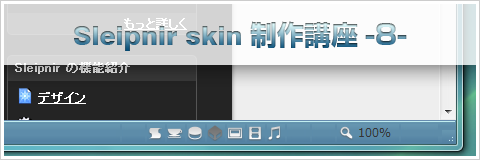
フェンリル、スキンの人こと堀江です。
やっと春らしくなってきて、ふらっと散歩に行く機会が増えてきました。小さな商店街の喫茶店が好きで、時間が空けばよくうろうろしております。そして花粉症です。
さて、本日は上部画像にある、ブラウザの状態をみたり
セキュリティを切り替える「statusbar」フォルダの解説をしていきましょう!
さてさて、今回も、前回まで作った好きなスキン名のフォルダを開き
「statusbar」フォルダを開いてください。
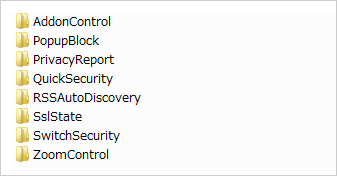
一見するとフォルダが多くてうわっ!と思われる方もいるとおもいますが、今まで一つのフォルダにまとめてあったものが、わかりやすく分割されているだけですので一つ一つやっていきましょう。
「PopupBlock」や「RSSAutoDiscovery」などは表示された際の画像(Enable.png)と非表示の際の画像(Disable.png)に分かれています。Liuto では非表示の際は全て見せない設計にしているので透明の画像を置いています。それぞれ 16*16px のアイコンを作っていきましょう。
また、「SwitchSecurity」フォルダ は Ancient Sleipnir Design で必要になります。確認の際はメニューバーのツールからデザインの変更、デザインを押し、「Ancient Sleipnir Design」を選んでください。
それでは、順番に「startusbar」フォルダ内のフォルダと画像の説明をしていきましょう。
【AddonControl フォルダ】
・AddonControlDisable:アドオンコントロール非表示アイコン
・AddonControlEnable:アドオンコントロール表示アイコン
【PopupBlock フォルダ】
・PopupBlockDisable:ポップアップブロックアイコン非表示アイコン
・PopupBlockEnable:ポップアップブロックアイコン表示アイコン
【PrivacyReport フォルダ】
・PrivacyReportDisable:プライバシーリポート非表示アイコン
・PrivacyReportEnable:プライバシーリポート表示アイコン
【QuickSecurity フォルダ】
・Custom:プライバシーリポート非表示アイコン
・Secure:セキュアモード表示アイコン
・Unsecure:デフォルトモード表示アイコン
【RSSAutoDiscovery フォルダ】
・RssAutoDiscoveryDisable:RSS 自動検出非表示アイコン
・RssAutoDiscoveryEnable:RSS 自動検出表示アイコン
【SslState フォルダ】
・Ssl40:SSL 40 ビット版アイコン
・Ssl56:SSL 56 ビット版アイコン
・Ssl128:SSL 128 ビット版アイコン
・SslFT:SSL 96 ビット版アイコン
・SslMixed:Mix SSL アイコン
・SslNone:SSL 非表示アイコン
・SslUnknown:不明 SSL アイコン
【SwitchSecurity フォルダ】
・DownloadActiveXDisable:ActiveX のダウンロードを非許可アイコン
・DownloadActiveXEnable:ActiveX のダウンロードを許可アイコン
・JavaDisable:Java の実行を非許可アイコン
・JavaEnable:Java の実行を許可アイコン
・JavaScriptDisable:JavaScript の実行を非許可アイコン
・JavaScriptEnable:JavaScript の実行を許可アイコン
・PictureDisable:画像のロードを非許可アイコン
・PictureEnable:画像のロードを許可アイコン
・RunActiveXDisable:ActiveX の実行を非許可アイコン
・RunActiveXEnable:ActiveX の実行を許可アイコン
・SoundDisable:音楽を再生を非許可アイコン
・SoundEnable:音楽を再生を許可アイコン
・VideoDisable:ビデオを再生を非許可アイコン
・VideoEnable:ビデオを再生を許可アイコン
【ZoomControl フォルダ】
・ZoomControl:ズームコントロールアイコン
さて、この長かった解説も残り二回!次は「tab フォルダ」「toolbar フォルダ」の説明に行きましょう!
最後までよろしくお願いします!!
:::::::::::::::::::::::::::::::::::::::::::::::::::::::::::::::::::::::::::::::::
【スキン制作講座バックナンバー】
- 【Sleipnir スキン制作講座-7-】「見られるアイコンたち”dynfolder””options””panel” フォルダ」
- 【Sleipnir スキン制作講座-6-】「検索方法をカスタム”dock フォルダ”」
- 【Sleipnir スキン制作講座-5-】「見た目のベースを決める”controls フォルダ”」
- 【Sleipnir スキン制作講座-4-】「ブラウザをくるっと切り替え”browser フォルダ”」
- 【Sleipnir スキン制作講座-3-】「操作のメインとなる”actions フォルダ”」
- 【Sleipnir スキン制作講座-2-】「色をガラッと変える”skin ini ファイル”」
- 【Sleipnir スキン制作講座-1-】「まずは準備からはじめよう」
- Sleipnir オンラインデータベース(Version 2.xx スキンの作製 )









